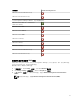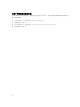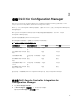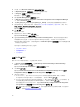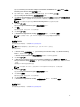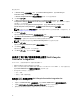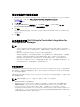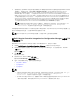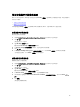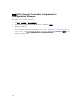Setup Guide
随即显示 Dell Lifecycle Controller Utility User Credentials for iDRAC Access(用于 iDRAC 访问的
Dell Lifecycle Controller Utility 用户凭据)屏幕。
4. 键入 iDRAC 凭据,保留跳过 CN 和 CA 检查的默认配置,然后单击 Next(下一步)。
随即显示 Change Firewall Setting(更改防火墙设置)屏幕。
5. 选择 Add Provision Web Site Port in the firewall exception list(添加 Provision Web 站点端口到防火
墙例外列表
)的选项。这将使得 DPS 即使在启用防火墙的情况下也能查找到目标系统。
注: 只有当您在安装程序中选择 Dell Provisioning Service 时才会显示此屏幕。
6. 单击 Next(下一步)。
随即显示 Ready to Install the Program(准备安装程序)窗口。
7. 单击安装。
随即显示进度条。安装完毕后,显示完成消息。
8. 单击 Next(下一步)。
9. 在 Installation Completed Successfully(安装成功完成)窗口,单击 Finish(完成)。
注: 作为安装的一部分,会在 Internet 信息服务 (IIS) 下创建并配置资源调配网站。
仅安装 DLCU
有关组件特定要求的信息,请参阅组件特定的前提条件。
注: 请确保在管理控制台上使用 DLCU 之前,先在 Site Server 上安装它。
要仅安装 DLCU:
1. 在 Custom Setup(自定义设置)中,选择 Dell Lifecycle Controller Utility,清除 Dell Provisioning
Service,然后单击 Next(下一步)。
在 Custom Setup Confirmation(自定义设置确认)屏幕中,将显示选定的组件。
2. 单击 Next(下一步)。
3. 在 Dell Lifecycle Controller Utility User Credentials for iDRAC Access(用于 iDRAC 访问的 Dell
Lifecycle Controller Utility 用户凭据)中,输入用于带外控制器管理的用户名和密码。该账户在 iDRAC
上提供。
保持跳过 CN 和 CA 检查的默认设置。
注: 只有当您在 Site Server 上安装 DLCI for Configuration Manager 时,显示此屏幕。
4. 单击 Next(下一步)。
将会显示 Ready to Install the Program(准备安装程序)屏幕。
5. 单击 Install(安装)。
随即显示进度条。安装完毕后,显示完成消息。
6. 单击 Next(下一步)。
7. 在 Installation Completed Successfully(安装成功完成)窗口中,单击 Finish(完成)。
仅安装 DPS
有关组件特定要求的信息,请参阅组件特定的前提条件。
15